آموزش حذف واتر مارک در فتوشاپ
احتمالا تا کنون برای شما هم پیش آمده است که بخواهید از یک عکس اینترنتی یا بخشی از آن در کاربردهای مختلفی استفاده کنید؛ اما عکس موردنظر شما دارای واترمارک است. احتمالا این موضوع را یک فاجعه تلقی میکنید! اما اینطور نیست!
آموزش حذف واترمارک در فتوشاپ بسیار ساده است و شما میتوانید با یادگیری چند تکنیک ساده به حذف واترمارک از عکس موردنظر خود در فتوشاپ بپردازید و این کار را با ابزارهای مختلف فتوشاپ انجام دهید. ما در این مقاله قصد داریم تا این کار را به شما آموزش دهیم. پس اگر شما هم تاکنون با این چالش روبرو شدهاید، بهتر است تا پایان این مطلب ما را همراهی کنید.
واترمارک چیست؟
"واترمارک" در واقع یک تصویر، الگو یا متن قابل تشخیص است که بر روی تصاویر و عکسهای مختلف اعمال میشود. واترمارک به حفاظت از حق تکثیر، برندینگ، تأیید اسناد، مدیریت حقوق دیجیتال و نمایش منبع محتوا در دنیای دیجیتال کمک میکند.
بسیاری از عکاسان و طراحان در وبسایتها و پلتفرمهای رسانههای اجتماعی، از واترمارک برای اعتبار بخشیدن به خود و جلوگیری از استفاده غیرمجاز از تصاویر خود استفاده میکنند. واترمارکها میتوانند به شکلهای مختلف از ظریف و نیمه شفاف تا پررنگ و مات بر روی عکسهای مختلف درج شوند.
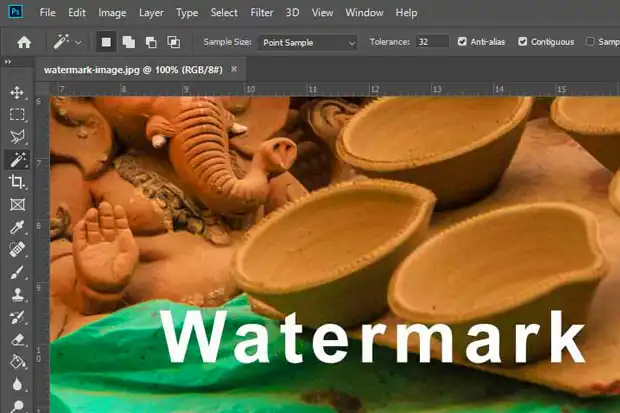
آموزش حذف واتر مارک در فتوشاپ به صورت گام به گام
آیا نمیدانید چگونه یک واترمارک را در فتوشاپ حذف کنید؟ ما سعی میکنیم تا این کار را به صورت قدم به قدم به شما آموزش دهیم تا بتوانید به وضوح نحوه حذف واترمارک کامل در فتوشاپ را درک کنید.
- یک تصویر حاوی واترمارک را در فتوشاپ باز کنید تا در مراحل پیش رو، واترمارک آن را حذف کنیم.
- پس از آپلود عکس در نرمافزار، ابزار Magic wand را از تنظیمات فتوشاپ انتخاب کنید و سپس واترمارک قرار گرفته بر روی تصویر را انتخاب کنید.
- روی گزینه Select و سپس Modify کلیک کنید. مقدار Expand selection را روی 5 پیکسل قرار دهید تا واترمارک بزرگ شده و کار بر روی آن راحتتر شود.
- برای حذف واترمارک باید از یک ابزار استفاده کنید. در اینجا، ما از ابزار Rectangular marquee استفاده میکنیم تا علامتهای واترمارک را انتخاب کنیم.
- روی ابزار گفته شده کلیک راست کنید و گزینه Fill را انتخاب کنید. همچنین می توانید از نوار بالا به Edit رفته و از گزینه کشویی روی گزینه Fill کلیک کنید.
- پس از کلیک بر روی گزینه Fill، پنجرهی جدیدی باز میشود. Content Aware Fill را انتخاب کرده و روی OK کلیک کنید.
حالا میتوانید نتیجه نهایی را ببینید!! ابزار Content-Aware Fill رنگ را از اطراف ناحیه انتخابی نمونه برداری میکند و ناحیه را پر میکند. با این کار واترمارک به صورت کامل از عکس موردنظر حذف میشود.
آموزش حذف واتر مارک در فتوشاپ با ابزار Lasso
روشهای دیگری نیز برای حذف واترمارک از روی عکس وجود دارد که یکی از آنها استفاده از ابزار Lasso است. برای حذف واترمارک با کمک این ابزار شما باید در ابتدا پس از انتخاب عکس، روی ابزار Lasso کلیک کنید و پس از آن ناحیه واترمارک را روی عکس انتخاب کنید.
حالا روی صفحه کلیک راست کنید، پس از انتخاب Fill، روی Content Aware کلیک کنید و مقدار Capacity را روی عدد 100 قرار دهید. حالا مجددا از منوی بالای صفحه روی گزینه Select کلیک کنید و گزینه Deselect را انتخاب کنید. در اینجا میتوانید مشاهده کنید که واترمارک قرار گرفته بر روی عکس به طور کامل پاک شده و شما میتوانید از عکس موجود برای کاربردهای موردنیاز خود استفاده کنید.
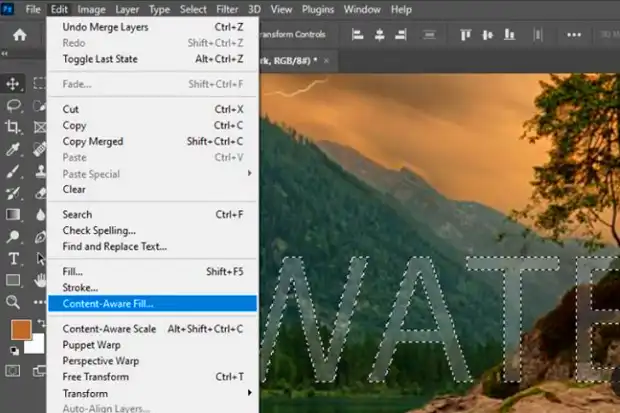
آیا روشهای دیگری نیز برای حذف واترمارک از عکس وجود دارد؟
تا اینجای این مقاله ما به ارائه آموزش حذف واترمارک در فتوشاپ پرداختیم. اکنون شما میتوانید با استفاده از نرمافزار فتوشاپ هر گونه واترمارکی را از عکسهای موردنظر خود پاک کنید. اما آیا نرمافزارهای دیگری نیز برای حذف واترمارک از روی عکس وجود دارد؟ چگونه میتوانیم بدون نصب نرمافزار به حذف واترمارک از عکس بپردازیم؟ آیا امکان حذف واترمارک از عکس با استفاده از موبایل وجود دارد؟ در ادامه این مقاله با ما همراه شوید تا به تمامی این سوالات پاسخ دهیم.
صدها ویرایشگر آنلاین و آفلاین وجود دارد که شما میتوانید به کمک آنها واترمارک تصاویر را به طور کاملا حرفهای حذف کنید. الیته همانطور که گفته شد، بهترین این ویرایشگرها، نرمافزار فتوشاپ است که در بالا به ارائه آموزش حذف واترمارک در فتوشاپ پرداختیم. اما اگر به این نرمافزار کاربردی و محبوب دسترسی ندارید، اصلا نگران نباشید. شما میتوانید از ویرایشگرهایی که در ادامه معرفی میکنیم برای حذف واترمارک از عکسهایتان استفاده کنید.
- PhotoUZ: حذف واترمارک به صورت رایگان و سریع.
- GIMP: حذف واترمارک بدون نیاز به نصب نرمافزار.
- Inpaint: امکان حذف اجسام، امضا، لوگو و ... در کنار حذف واترمارک.
- Photo Stamp Remover: پردازش دستهای تصاویر با فرمتها مختلف.
نکات پایانی آموزش حذف واترمارک در فتوشاپ
ما در این مقاله به ارائه اطلاعاتی درباره چگونگی حذف واترمارک و فتوشاپ پرداختیم و شما را با دلایل قرار دادن واترمارک بر روی تصاویر آشنا کردیم. همچنین اکنون میدانیم که چه نرمافزارهای دیگری به جز فتوشاپ برای حذف واترمارک از روی عکس وجود دارد. پس اگر شما هم همیشه با مشکل وجود واترمارک بر روی تصاویر دلخواهتان روبرو میشود، اکنون میتوانید با خیال راحت و بر اساس آموزشهای ارائه شده با نرمافزار فتوشاپ، واترمارک هر گونه تصویری را از روی آن پاک کنید.
همچنین در صورتی که علاقهمند به ترفندهای فتوشاپ هستید و میخواهید به کسب آموزش جامع فتوشاپ بپردازید، میتوانید به سایت رضا یزدان مراجعه کنید و از آموزشهای نکتهای رایگان و همچنین بهترین پکیج آموزش فتوشاپ موجود در این سایت بهرهمند شوید. آموزش فتوشاپ رضا یزدان یکی از برترین آموزشهای موجود در این حوزه است و میتواند به شما برای ورود به بازار کار و کسب درآمد کمک کند.




